Cómo desactivar los comentarios en YouTube
Miscelánea / / June 08, 2023
YouTube es una popular plataforma para compartir videos que ha sido una fuente de entretenimiento e información para millones de personas. Si eres un creador en la plataforma, tu contenido recibirá interacciones a través de me gusta, acciones compartidas y comentarios. Sin embargo, puede haber casos en los que desee desactivar los comentarios en sus videos de YouTube.
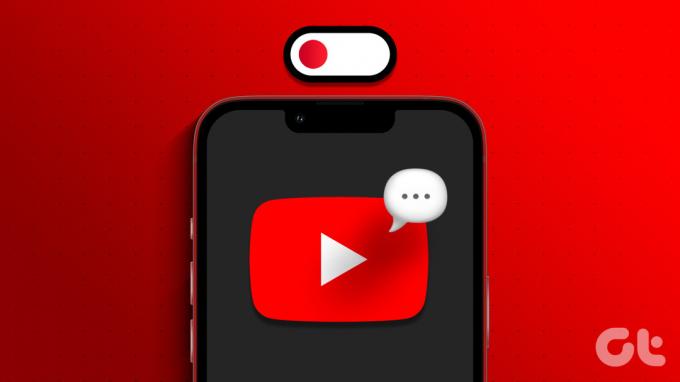
Hay muchas razones para desactivar los comentarios de YouTube. Principalmente para evitar el spam, el acoso o incluso los comentarios negativos. Independientemente de las razones, esta guía le mostrará todas las formas de ocultar los comentarios de YouTube en su canal. Entonces empecemos.
Si ya ha subido un video y desea desactivar los comentarios para ese video específico, esto es lo que debe hacer:
en el escritorio
Paso 1: Visite YouTube en su navegador y haga clic en el icono de su perfil.
Paso 2: Elija Estudio de YouTube.
Consejo: También puede visitar la página de YouTube Studio desde el siguiente enlace
Abre YouTube Studio
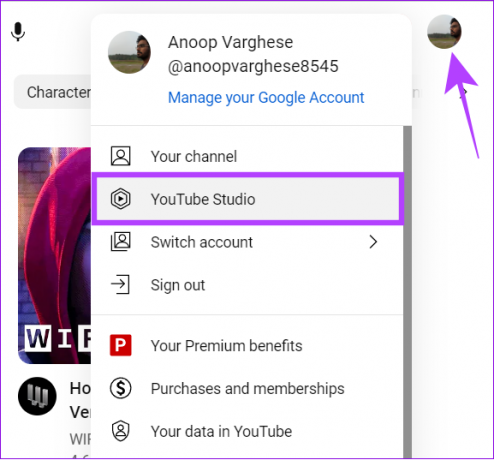
Paso 3: Seleccione Contenido en el menú de la izquierda.
Etapa 4: Busque el video que desea editar y haga clic en el icono del lápiz (botón Detalles).
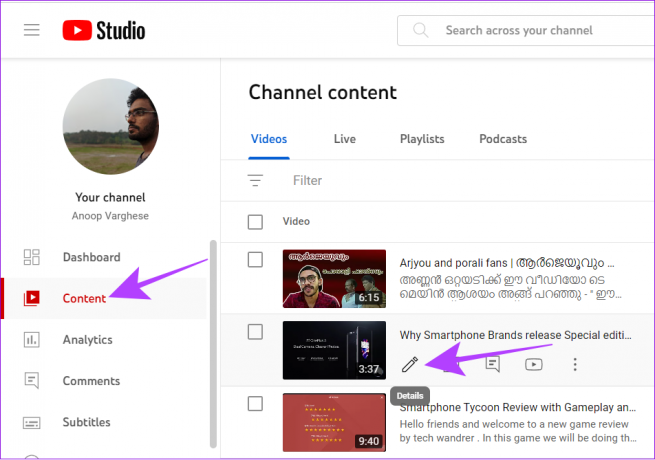
Paso 5: Desplácese hacia abajo y seleccione Mostrar más.
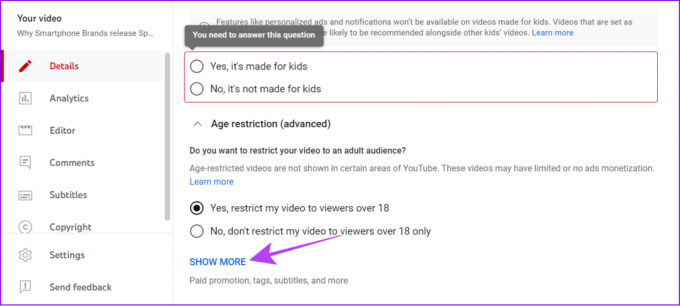
Paso 6: Ahora, desplácese hacia abajo hasta 'Comentarios y calificaciones' y elija Deshabilitar comentarios.
Paso 7: Una vez realizados los cambios necesarios, presione Guardar.
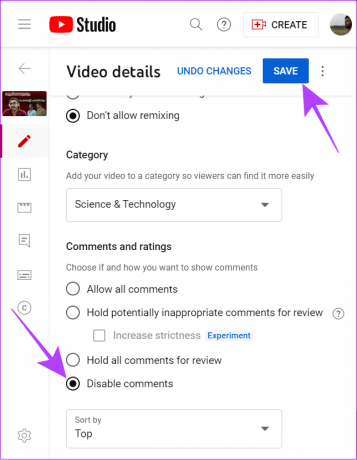
También puede deshabilitar los comentarios de YouTube para un video específico cambiando el tipo de audiencia a Niños. Elija "Sí, está hecho para niños" en la pestaña Audiencia. Sin embargo, este video se recomendará principalmente a niños y no recibirá anuncios personalizados ni notificaciones para su audiencia.
En la aplicación móvil
Debe instalar la aplicación YouTube Studio en su teléfono inteligente para este método. Puede acceder a la aplicación para su dispositivo desde el siguiente enlace:
Descarga YouTube Studio para iOS
Etiqueta de botón
Paso 1: Abra la aplicación YouTube Studio en su teléfono inteligente e inicie sesión con su cuenta si aún no lo ha hecho.
Paso 2: Toque la pestaña Contenido y elija el video que desea desactivar los comentarios.
Paso 3: Elija el botón Editar (icono de lápiz).
Consejo: Aparte de eso, toque los tres puntos y elija Editar video.

Etapa 4: Toca Más opciones y selecciona Comentarios.

Paso 5: Elija Deshabilitar comentarios.
Paso 6: Vuelva atrás y toque Guardar.

Habilite el modo para niños en un solo video usando la aplicación YouTube Studio
Tenga en cuenta que habilitar el modo Niños deshabilitará los anuncios personalizados y las notificaciones para la audiencia de su video junto con la capacidad de comentar. Sin embargo, es una forma efectiva de deshabilitar los comentarios de un video de YouTube.
Paso 1: Abre la aplicación YouTube Studio > ve a la pestaña Contenido.
Paso 2: Elija el video para habilitar el modo para niños en YouTube.
Paso 3: Toque el botón Editar (icono de lápiz).

Etapa 4: Toca Audiencia y elige "Sí, está hecho para niños".

Paso 5: Una vez que realice los cambios necesarios, presione Guardar.
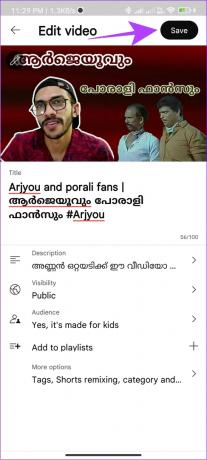
Además de la opción de deshabilitar los comentarios de YouTube para un solo video, puede desactivarlos por completo para todos los videos y publicaciones de la comunidad en su canal. Actualmente, esta opción solo está disponible en el navegador para PC.
Si desea impedir que los usuarios comenten sus videos de YouTube desde su teléfono inteligente, debe abrir la página de YouTube Studio en el modo de escritorio y seguir estos pasos:
Paso 1: Visite YouTube Studio en su navegador desde el siguiente enlace
Abre YouTube Studio
Paso 2: Haga clic en Configuración en la barra lateral.

Paso 3: Elija Comunidad.
Etapa 4: A continuación, elija la pestaña Valores predeterminados y seleccione Desactivar comentarios.
Paso 5: Una vez que realice los cambios necesarios, presione Guardar.
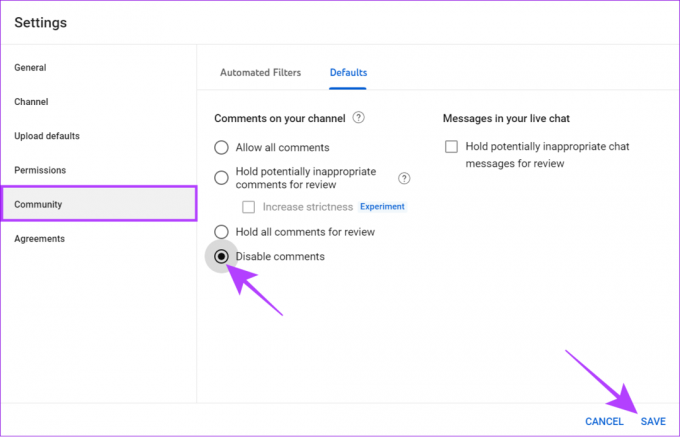
Cómo deshabilitar los comentarios en YouTube Live
Una transmisión en vivo de YouTube puede tener diferentes tipos de audiencias y algunos usuarios pueden publicar comentarios no relacionados o problemáticos en el chat. Para evitar tales casos, puede desactivar los comentarios en su transmisión en vivo de YouTube. Esto es lo que debe hacer:
Paso 1: Abra la página de YouTube Studio en su navegador.
Abre YouTube Studio
Paso 2: Presiona Crear y elige Go Live.
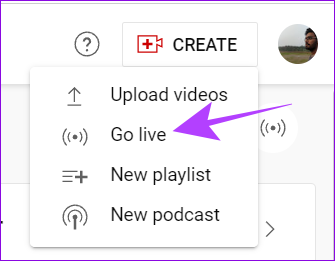
Paso 3: Elija la pestaña Transmisión.
Etapa 4: Haga clic en la opción Editar junto al título.

Paso 5: Elija Detalles y desplácese hasta 'Comentarios y calificaciones'.
Paso 6: Seleccione Deshabilitar comentarios y presione Guardar.
Consejo: También puede seleccionar la opción "Retener todos los comentarios para revisión". Esto permitiría a los usuarios comentar, pero le daría control sobre qué comentarios mostrar en sus vistas y eliminaría los comentarios potencialmente inapropiados.
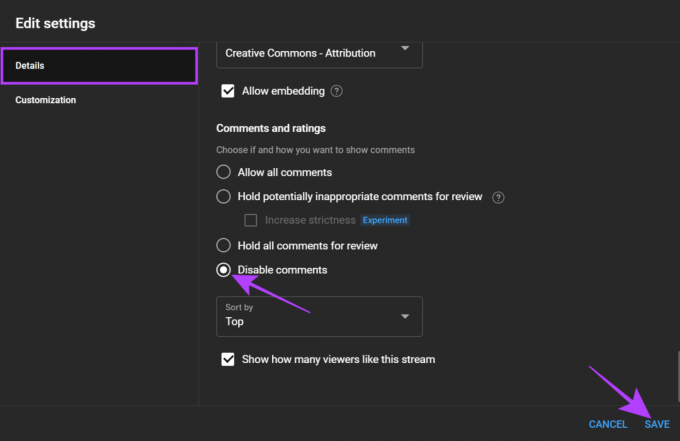
También puede elegir "Sí, está hecho para niños" en la pestaña Audiencia y hacer clic en Guardar. Esto hará que el video sea principalmente para niños como audiencia y evitará funciones como anuncios personalizados y funciones de chat en vivo.
Puede personalizar el orden en que se muestran los comentarios en la página de reproducción de su video. Así es cómo:
Paso 1: Abra la página de YouTube Studio en su navegador.
Abre YouTube Studio
Paso 2: Elija Contenido en la barra lateral.
Paso 3: Ahora, elija el video que desea personalizar.

Etapa 4: Presiona Mostrar más

Paso 5: Desplácese hacia abajo hasta "Comentarios y calificaciones" y expanda el menú desplegable Ordenar por.
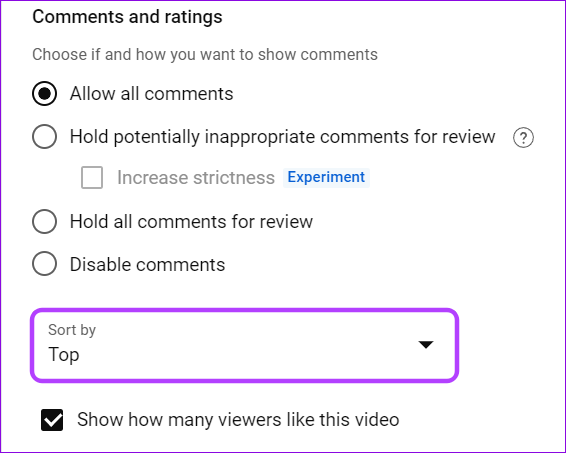
Paso 6: Elija entre Top o Newest.
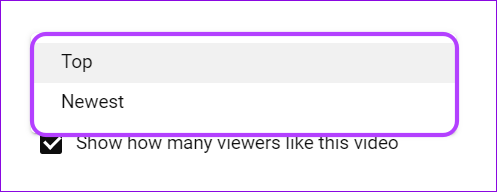
Paso 7: Una vez que realice los cambios necesarios, presione Guardar.
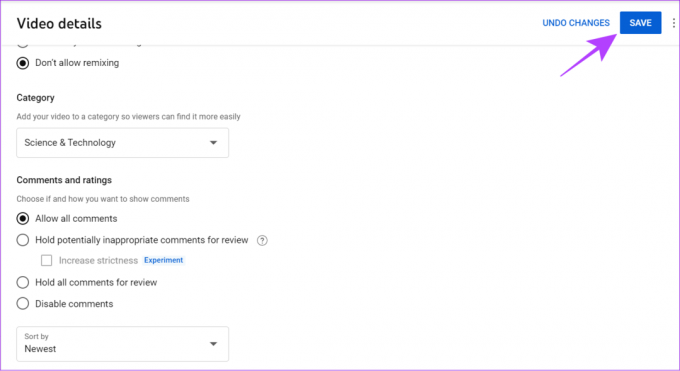
Preguntas frecuentes sobre cómo desactivar los comentarios en YouTube
Sí. Interactuar con otros usuarios a través de comentarios aumenta la probabilidad de llamar la atención sobre su perfil en YouTube.
YouTube puede deshabilitar los comentarios en un video o en un canal completo por varias razones. Pero principalmente si viola las normas de la comunidad, es inapropiado u ofensivo, y también por las denuncias de otros usuarios.
A partir de ahora, los espectadores no pueden deshabilitar los comentarios en un video de YouTube. Sin embargo, si está viendo una transmisión en vivo, puede tocar el ícono de comentario en el video para deshabilitar la visualización de comentarios en vivo. Además de eso, también puede ver videos en pantalla completa para evitar interrupciones de los comentarios.
Haz de YouTube un lugar seguro
Ahora que sabe cómo desactivar los comentarios en YouTube, puede evitar que sus videos tengan cualquier tipo de comentarios y permitir que los usuarios disfruten solo del contenido. Sin embargo, deshabilitar los comentarios de YouTube limitará las interacciones solo a los me gusta, lo que podría evitar que el algoritmo lleve sus videos a más audiencias.
Última actualización el 07 junio, 2023
El artículo anterior puede contener enlaces de afiliados que ayudan a respaldar a Guiding Tech. Sin embargo, no afecta nuestra integridad editorial. El contenido sigue siendo imparcial y auténtico.

Escrito por
Anoop es un escritor de contenido con más de 3 años de experiencia. En GT, cubre Android, Windows y también sobre el ecosistema de Apple. Sus trabajos han aparecido en muchas publicaciones, incluidas iGeeksBlog, TechPP y 91 mobiles. Cuando no está escribiendo, se le puede ver en Twitter, donde comparte las últimas actualizaciones sobre tecnología, ciencia y mucho más.



